Squid Proxy Server adalah proxy cache untuk Web yang dukung HTTP, HTTPS, FTP, dan banyak lagi layanan
internet lain. Dengan file cache Squid kita bisa menghemat
bandwidth dan meningkatkan waktu respon dan menggunakan kembali file
cache Squid dari halaman web yang sering diminta. Squid memiliki kontrol
akses yang luas dan menjadi akselerator server yang sangat berguna. Squid
Proxy sekarang ini dapat berjalan pada kebanyakan sistem operasi
yang tersedia, termasuk Windows dan sistem operasi yang berlisensi GNU
GPL (baca saja UNIX atau LINUX).
- ekstrak file-file Squid dalam file
- Segera setelah meng-ekstrak, modifikasi file-file konfigurasi yang ada di
- copy file
- copy file
- kemudian konfigurasikan file
Yang sangat penting untuk diperhatikan dalam meng-edit file
Langkah Pertama
Langkah Ketiga
Langkah selanjutnya adalah membuat direktori untuk squid cache dalam direktori
Sebelumnya buka Command Promt dengan mengetikkan
ketikkan perintah :
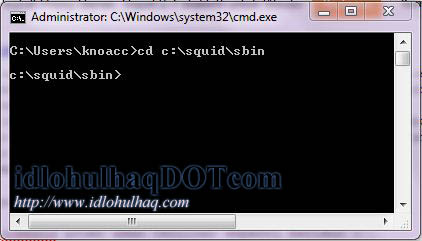
ketikkan perintah :

Kemudian install squid agar bisa dijalankan sebagai servis secara default
ketikkan perintah :
Cari nama
Catatan saya:
:: Jika anda mendapati
:: Jika dalam Windows anda firewall-nya sedang aktif, pastikan squid masuk dalam daftar exceptions, baik aplikasinya maupun port yang digunakan. Pengalaman saya pertamakali, berkali kali saya gagal ketika mencoba men-start servis Squid. Secara default, aplikasi Squid (c:/squid/etc/squid.exe) sudah ada dalam daftar exceptions dengan nama squid, kita tinggal menambahkan daftar exceptions untuk port yg digunakan Squid dengan cara :
1. Untuk memblok website tertentu agar tidak bisa diakses oleh Client, tambahkan pada squid.conf :
Update 7 Januari 2013: file squid.conf
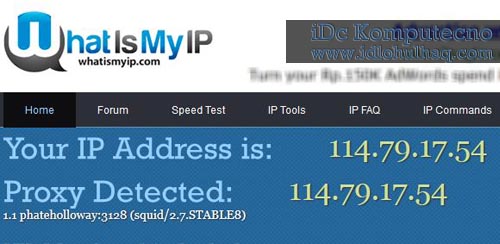
Hasilnya mungkin tidak begitu terasa pada saat awal memakai Squid, tetapi ketika halaman-halaman yang semakin banyak dibuka maka akan bertambah cache yang tersimpan, sehingga manjadi lebih cepat secara bertahap.
Update artikel tgl 19 Juni 2012
-- silahkan di baca juga referensi untuk Optimasi Squid Proxy Server (ada file squid.cof yang bisa anda download)
Update artikel tgl 11 Agustus 2012
-- jika squid terlalu rumit, Anda bisa menggunakan Handy Cache dan baca juga Panduan Konfigurasi Handy Cache-nya.
Update tgl 18 September 2012
-- artikel lebih ringkas
-- update gambar screenshoot.
-- versi stabil terbaru adalah Squid 3.2 (unix) sedangkan squid untuk windows terbaru yakni squid 3.x masih belum stabil
Warnet dengan Squid Proxy Windows
Seringkali kawan-kawan meminta tolong dalam untuk membuatkan server transparent proxy menggunakan squid cache, dan yang paling sering adalah memintasolusi untuk mempercepat koneksi warnetnyayang bersistem operasi Windows. Squid Cache sendiri memang sudah tersedia versi windows-nya. Bahkan bisa beroparasi di Windows 7 selain di Windows XP.
Instalasi Squid Cache sebagai Transparent Proxy
Sebelum memulai instalasi Squid Proxy, download dulu Paket Squid for Windows. Versi terbaru (pada saat saya menulis artikel ini, Versi Stabil Standar : Squid 2.7.STABLE8). Paket Squid untuk Windows bisa download dari sini Setelah selesai download, lanjutkan dengan Langkah-lngkah berikut:- ekstrak file-file Squid dalam file
.zipyang tadi anda download ke
c:\squid.
- Segera setelah meng-ekstrak, modifikasi file-file konfigurasi yang ada di
c:\squid\etc\
- copy file
squid.conf.defaultdan ubah nama filenya menjadi
squid.conf
- copy file
mime.conf.defaultdan ubah nama filenya menjadi
mime.confdan seterusnya.
- kemudian konfigurasikan file
squid.confdengan mengedit menggunakan notepad atau editor lain seperti notepad++
Yang sangat penting untuk diperhatikan dalam meng-edit file
squid.confadalah pada langkah-langkah berikut :
Langkah Pertama
http_port 3128#port yang digunakan, bisa diganti sesuai keinginan anda, saya rubah menjadi :
http_port localhost:3128Langkah Kedua
acl localnet src 10.10.10.0/24#localnet adalah nama untuk jaringan/LAN 10.10.10.0/24
Langkah Ketiga
http_access allow localnet #pastikan jaringan diberi ijin aksestambahkan baris baru : http_access allow localhost sehingga menjadi:
http_access allow localnet http_access allow localhostsetelah itu, simpan.
Langkah selanjutnya adalah membuat direktori untuk squid cache dalam direktori
c:\squid\sbindulu.
Sebelumnya buka Command Promt dengan mengetikkan
CMDdi start%gt;run.
ketikkan perintah :
cd c:\squid\sbinmaka di command promt akan terlihat seperti berikut :
ketikkan perintah :
squid -zJika konfigurasi benar maka pembuatan cache nya berjalan mulus.
Kemudian install squid agar bisa dijalankan sebagai servis secara default
ketikkan perintah :
squid -iUntuk mengecek apakah sudah terinstal, buka Start > Control Panel > Administrative Tools > Services (bisa juga dari run, ketikkan perintah :
services.msc)
Cari nama
squid, klik [Start] untuk mulai menjalankan servis squid.
Catatan saya:
:: Jika anda mendapati
cannott create service, maka bisa dipastikan squid sudah terinstal atau pernah terinstal. coba restart windows anda.
:: Jika dalam Windows anda firewall-nya sedang aktif, pastikan squid masuk dalam daftar exceptions, baik aplikasinya maupun port yang digunakan. Pengalaman saya pertamakali, berkali kali saya gagal ketika mencoba men-start servis Squid. Secara default, aplikasi Squid (c:/squid/etc/squid.exe) sudah ada dalam daftar exceptions dengan nama squid, kita tinggal menambahkan daftar exceptions untuk port yg digunakan Squid dengan cara :
1. Masuk ke Control Panel > Windows Firewall > Exceptions 2. Klik [add port] isikan Name: squidport Port number : 3128 (isikan port yang di buka pada squid conf pada file squid.conf , jika sesuai tutorial ini, portnya: 3128 ) dan TCP yang di aktifkan kemudian klik [Ok] 3. Jangan lupa, Squid pada Exceptions diberi tanda cek.Tambahan:
1. Untuk memblok website tertentu agar tidak bisa diakses oleh Client, tambahkan pada squid.conf :
acl blocklist url_regex "c:/squid/etc/blocklist.txt"setelah itu buat file blocklist.txt di direktori/folder c:\squid\etc dan isikan daftar situs yang ingin diblok, contohnya :
.webscruiser.cc .e-finder.ccContoh konfigurasi sederhana
squid.confuntuk warnet:
Update 7 Januari 2013: file squid.conf
#####SRART##CODE#knoacc@gmail.com##### acl all src all acl localhost src 127.0.0.1/32 acl manager proto cache_object acl to_localhost dst 127.0.0.0/8 0.0.0.0/32 acl localnet src 10.0.0.0/8 # RFC1918 possible internal network acl localnet src 172.16.0.0/12 # RFC1918 possible internal network acl localnet src 192.168.0.0/16 # RFC1918 possible internal network acl SSL_ports port 443 acl Safe_ports port 80 # http acl Safe_ports port 21 # ftp acl Safe_ports port 443 # https acl Safe_ports port 70 # gopher acl Safe_ports port 210 # wais acl Safe_ports port 1025-65535 # unregistered ports acl Safe_ports port 280 # http-mgmt acl Safe_ports port 488 # gss-http acl Safe_ports port 591 # filemaker acl Safe_ports port 777 # multiling http acl CONNECT method CONNECT visible_hostname phateholloway #mailto id-lib@googlecode.com http_access allow manager http_access allow localnet http_access allow localhost http_access deny all http_port localhost:3128 icp_port 0 #dns_nameservers 208.67.222.222 208.67.220.220 dns_nameservers 8.8.8.8 8.8.4.4 cache_replacement_policy heap LFUDA cache_swap_low 98 cache_swap_high 99 maximum_object_size_in_memory 512 bytes cache_dir aufs c:/squid/var/cache 14000 32 256 access_log c:/squid/var/cache/access.log cache_log c:/squid/var/cache/cache.log cache_store_log c:/squid/var/cache/store.log cache_mem 16 MB logfile_rotate 10 memory_pools off maximum_object_size_in_memory 512 bytes minimum_object_size 1 bytes maximum_object_size 1024 MB quick_abort_min 0 KB quick_abort_max 0 KB log_icp_queries off client_db off buffered_logs on half_closed_clients off #####END##CODE#knoacc@gmail.com#####Jika proses instalasi di atas selesai, anda bisa mengecek di whatismyip.com setelah anda mengatur browser agar menggunakan squid proxy server. Jika instalasi berhasil maka di browser akan tampak seperti berikut:
Hasilnya mungkin tidak begitu terasa pada saat awal memakai Squid, tetapi ketika halaman-halaman yang semakin banyak dibuka maka akan bertambah cache yang tersimpan, sehingga manjadi lebih cepat secara bertahap.
Update artikel tgl 19 Juni 2012
-- silahkan di baca juga referensi untuk Optimasi Squid Proxy Server (ada file squid.cof yang bisa anda download)
Update artikel tgl 11 Agustus 2012
-- jika squid terlalu rumit, Anda bisa menggunakan Handy Cache dan baca juga Panduan Konfigurasi Handy Cache-nya.
Update tgl 18 September 2012
-- artikel lebih ringkas
-- update gambar screenshoot.
-- versi stabil terbaru adalah Squid 3.2 (unix) sedangkan squid untuk windows terbaru yakni squid 3.x masih belum stabil
Anda baru saja membaca artikel yang berkategori proxy
dengan judul Install Squid untuk Server Proxy Cache di Windows. Anda bisa bookmark halaman ini dengan URL https://blogbudakbungo.blogspot.com/2013/05/install-squid-untuk-server-proxy-cache.html. Terima kasih......??? sampai jumpa di blog saya berikutnya......??
Ditulis oleh:
blog budak bungo - Thursday 30 May 2013













